Kako promijeniti ili vratiti zadanu lokaciju mape Camera Roll u sustavu Windows 10

Ovaj će vam vodič pokazati kako promijeniti ili vratiti zadanu lokaciju mape Camera Roll u sustavu Windows 10.
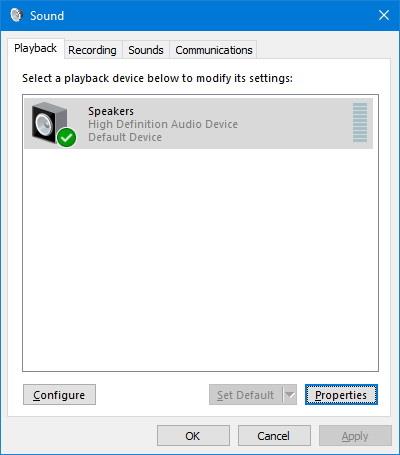
Prostorni zvuk novi je format dostupan u sustavu Windows 10 i pruža impresivnije iskustvo zvuka. Kada omogućite prostorni zvuk koristeći Windows Sonic ili Dolby Atmos, zvuk će se čuti kao da svira oko vas, umjesto kroz vaše zvučnike (ili jeftine slušalice ).
U ovom vodiču naučit ćete korake za konfiguriranje prostornog zvuka u sustavu Windows 10 za slušalice i sustave kućnog kina.
Kako uključiti prostorni zvuk za slušalice
Da biste konfigurirali prostorni zvuk za slušalice u sustavu Windows 10, slijedite ove korake:
1. Otvorite Postavke.
2. Kliknite Sustav.
3. Pritisnite Zvuk.
4. U odjeljku Povezane postavke kliknite opciju Upravljačka ploča zvuka .
5. Odaberite uređaj za reprodukciju (na primjer, slušalice ili zvučnici).
6. Pritisnite gumb Svojstva.
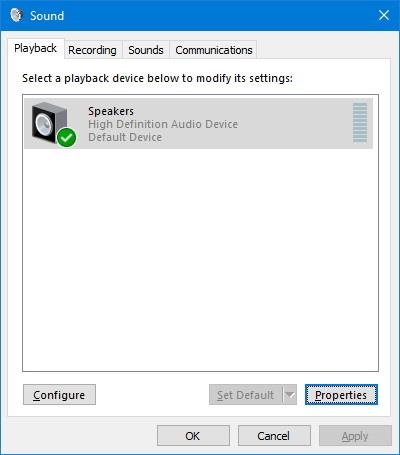
Pritisnite gumb Svojstva
7. Pritisnite karticu Prostorni zvuk.
8. U odjeljku Format prostornog zvuka odaberite opciju Windows Sonic za slušalice .
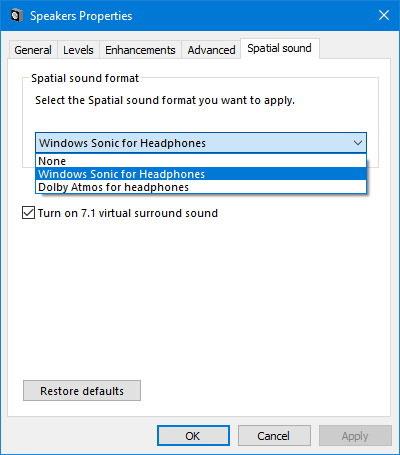
Odaberite opciju Windows Sonic za slušalice
9. Pritisnite gumb Primijeni.
10. Pritisnite gumb U redu.
Iako možete koristiti Spatial format zvuka na bilo kojoj slušalici, važno je napomenuti da će najbolje raditi sa slušalicama dizajniranim da iskoriste ovu značajku.
Kako uključiti prostorni zvuk za sustav kućnog kina
Ako želite koristiti Dolby Atmos sa svojim kućnim kinom, morat ćete kupiti aplikaciju Dolby Access u Microsoft Storeu.
Za konfiguraciju prostornog zvuka za kućno kino pomoću Dolby Atmosa, slijedite ove korake:
1. Otvorite Microsoft Store
2. Pritisnite gumb Instaliraj/Otvori.
3. Pritisnite gumb Open Microsoft Store.
4. Pritisnite gumb Instaliraj kako biste instalirali aplikaciju Dolby Access na Windows 10.
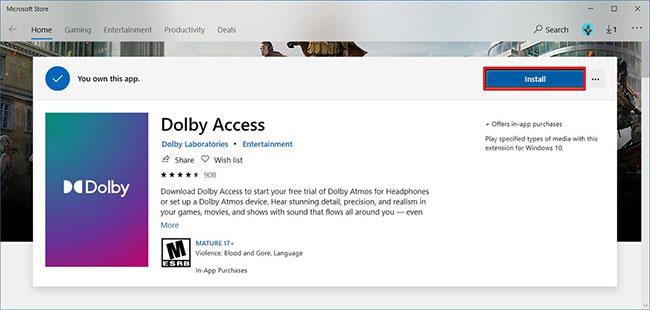
Pritisnite gumb Instaliraj kako biste instalirali aplikaciju Dolby Access na Windows 10
5. Pritisnite gumb Pokreni.
6. Ignorirajte prijedloge za postavljanje.
7. Pritisnite karticu Proizvodi.
8. Odaberite opciju Dolby Atmos za kućno kino .
9. Pritisnite gumb Postavljanje.
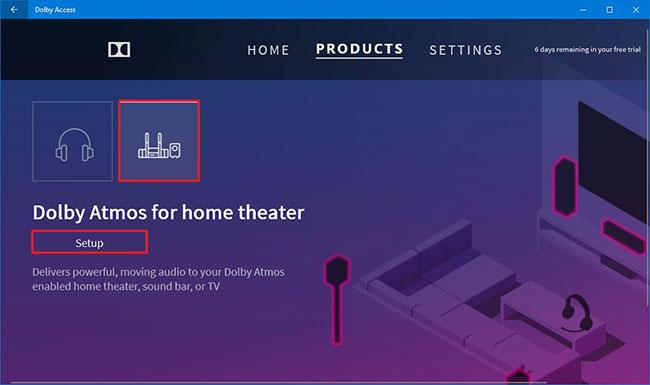
Pritisnite gumb Postavljanje
10. Pritisnite gumb Nastavi.
11. Uključite kućno kino.
12. Nastavite s uputama na zaslonu.
Nakon što dovršite korake, vaše će kućno kino raditi s novim audio formatom.
Daljnja referenca: Upute za uvođenje Dolby Atmos audio tehnologije na Android uređaje .
Ovaj će vam vodič pokazati kako promijeniti ili vratiti zadanu lokaciju mape Camera Roll u sustavu Windows 10.
Smanjenje veličine i kapaciteta fotografija olakšat će vam njihovo dijeljenje ili slanje bilo kome. Konkretno, u sustavu Windows 10 možete grupno mijenjati veličinu fotografija uz nekoliko jednostavnih koraka.
Ako ne morate prikazivati nedavno posjećene stavke i mjesta iz sigurnosnih ili privatnih razloga, to možete jednostavno isključiti.
Jedno mjesto za kontrolu mnogih operacija izravno na paleti sustava.
U sustavu Windows 10 možete preuzeti i instalirati predloške grupnih pravila za upravljanje postavkama Microsoft Edgea, a ovaj će vam vodič pokazati postupak.
Programska traka ima ograničen prostor, a ako redovito radite s više aplikacija, brzo bi vam moglo ponestati prostora za prikvačivanje više vaših omiljenih aplikacija.
Statusna traka na dnu File Explorera govori vam koliko je stavki unutra i odabrano za trenutno otvorenu mapu. Dva gumba ispod također su dostupna na desnoj strani statusne trake.
Microsoft je potvrdio da je sljedeće veliko ažuriranje Windows 10 Fall Creators Update. Evo kako ažurirati operativni sustav prije nego što ga tvrtka službeno lansira.
Postavka Allow wake timers u Power Options omogućuje sustavu Windows da automatski probudi računalo iz stanja mirovanja radi izvođenja planiranih zadataka i drugih programa.
Sigurnost sustava Windows šalje obavijesti s važnim informacijama o zdravlju i sigurnosti vašeg uređaja. Možete odrediti koje obavijesti želite primati. U ovom članku Quantrimang će vam pokazati kako uključiti ili isključiti obavijesti iz Windows sigurnosnog centra u sustavu Windows 10.
Moglo bi vam se također svidjeti da vas klik na ikonu programske trake vodi ravno do zadnjeg prozora koji ste otvorili u aplikaciji, bez potrebe za sličicom.
Ako želite promijeniti prvi dan u tjednu u sustavu Windows 10 kako bi odgovarao zemlji u kojoj živite, vašem radnom okruženju ili radi boljeg upravljanja kalendarom, možete ga promijeniti putem aplikacije Postavke ili upravljačke ploče.
Počevši s verzijom aplikacije Vaš telefon 1.20111.105.0, dodana je nova postavka Više prozora, koja vam omogućuje da omogućite ili onemogućite upozorenje prije zatvaranja više prozora pri izlasku iz aplikacije Vaš telefon.
Ovaj će vam vodič pokazati kako omogućiti ili onemogućiti pravilo dugih staza Win32 da biste imali staze duže od 260 znakova za sve korisnike u sustavu Windows 10.
Pridružite se Tips.BlogCafeIT kako biste naučili kako isključiti predložene aplikacije (Predložene aplikacije) na Windows 10 u ovom članku!
U današnje vrijeme korištenje mnogih programa za prijenosna računala uzrokuje brzo pražnjenje baterije. To je također jedan od razloga zašto se baterije računala brzo troše. Ispod su najučinkovitiji načini za uštedu baterije u sustavu Windows 10 koje bi čitatelji trebali razmotriti.
Ako želite, možete standardizirati sliku računa za sve korisnike na računalu na zadanu sliku računa i spriječiti korisnike da kasnije mogu promijeniti sliku računa.
Jeste li umorni od toga da vas Windows 10 živcira pozdravnim zaslonom "Iskoristite još više Windowsa" pri svakom ažuriranju? Nekima može biti od pomoći, ali i smetati onima kojima ne treba. Evo kako isključiti ovu značajku.
Ako imate snažno računalo ili nemate mnogo programa za pokretanje u sustavu Windows 10, možete pokušati smanjiti ili čak potpuno onemogućiti odgodu pokretanja kako biste pomogli svom računalu da se brže pokrene.
Microsoftov novi preglednik Edge temeljen na Chromiumu ukida podršku za EPUB datoteke e-knjiga. Za pregled EPUB datoteka u sustavu Windows 10 trebat će vam aplikacija treće strane za čitanje EPUB-a. Evo nekoliko dobrih besplatnih opcija koje možete izabrati.
Način rada kioska u sustavu Windows 10 način je za korištenje samo 1 aplikacije ili pristupanje samo 1 web mjestu s gostujućim korisnicima.
Ovaj će vam vodič pokazati kako promijeniti ili vratiti zadanu lokaciju mape Camera Roll u sustavu Windows 10.
Uređivanje hosts datoteke može uzrokovati da ne možete pristupiti Internetu ako datoteka nije pravilno izmijenjena. Sljedeći članak će vas voditi kako urediti datoteku hosts u sustavu Windows 10.
Smanjenje veličine i kapaciteta fotografija olakšat će vam njihovo dijeljenje ili slanje bilo kome. Konkretno, u sustavu Windows 10 možete grupno mijenjati veličinu fotografija uz nekoliko jednostavnih koraka.
Ako ne morate prikazivati nedavno posjećene stavke i mjesta iz sigurnosnih ili privatnih razloga, to možete jednostavno isključiti.
Microsoft je upravo izdao Windows 10 Anniversary Update s mnogim poboljšanjima i novim značajkama. U ovom novom ažuriranju vidjet ćete mnogo promjena. Od podrške za Windows Ink olovku do podrške za proširenje preglednika Microsoft Edge, izbornik Start i Cortana također su značajno poboljšani.
Jedno mjesto za kontrolu mnogih operacija izravno na paleti sustava.
U sustavu Windows 10 možete preuzeti i instalirati predloške grupnih pravila za upravljanje postavkama Microsoft Edgea, a ovaj će vam vodič pokazati postupak.
Dark Mode je sučelje s tamnom pozadinom u sustavu Windows 10, koje pomaže računalu uštedjeti energiju baterije i smanjuje utjecaj na oči korisnika.
Programska traka ima ograničen prostor, a ako redovito radite s više aplikacija, brzo bi vam moglo ponestati prostora za prikvačivanje više vaših omiljenih aplikacija.






















